時間:2017-07-04 來源:互聯網 瀏覽量:
今天給大家帶來Word未保存怎樣恢複?,Word2003,2007,2010找回未保存文檔的方法有哪些,讓您輕鬆解決問題。
Word是我們平時使用最多的文檔編輯排版軟件,相信大家最怕的就是辛苦編輯的文檔在意外下因為電腦問題而沒有保存,或是忘記保存關閉導致辛苦白費,其實Word都有一套保護措施讓用戶找回自己沒保存的文件,當然養成隨時保存的習慣才是最重要的,隔幾分鍾按一下 Ctrl + S 保存當前進度的習慣,或者把Office自動保存時間調到自己習慣的時間,Office默認自動保存時間是10分鍾。下麵我們分別來講講Word2003 2007 2010是如何恢複找回未保存的文檔的。1、Word 2003以上的版本都有自動記憶的功能!再次開機打開word文檔是!文檔會提示回複上次數據!點擊確定即可。
2、如果你的文檔是Word2007或是Word2010他會自動保存的,保存地址為:
C:Users你的用戶名AppDataRoamingMicrosoftWord文件內。
3、個人電腦係統不同可能文檔目錄有所區別。
具體方法:
Word 2003 恢複未保存的文件:
方法一: Word2003中如果你是新建的文檔,從來都沒保存過,一般是很難找不回來的。如果你是修改已有的文件而忘記保存,一般可以找回來。在工具菜單裏麵打開選項子菜單,在子菜單裏麵找到文件位置,就可以看到自動恢複的文件位置了,然後去那個文件夾查看就可以了。
以Word 2010為例,和大家共同學習如何找回沒有保存的word文檔內容:
方法一:如果修改了以前保存過的一篇文檔,隻是退出時沒有保存修改結果:
1、可以這樣找回未保存的文檔,首先重新打開以前保存過的那篇文檔。
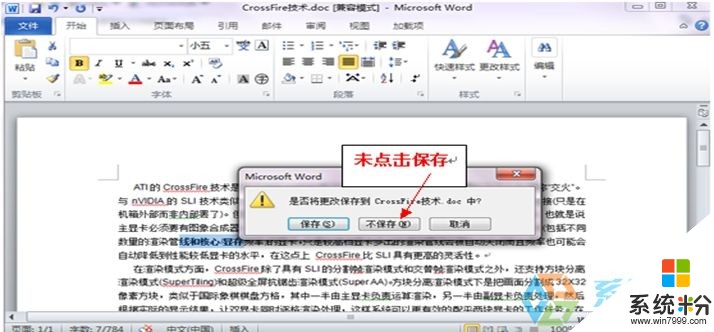
2、單擊:文件--信息--找到右邊“版本”如下圖的一個文件版本,單擊這個版本即可,按照圖示操作即可: 點擊未保存的文檔即可恢複文檔。
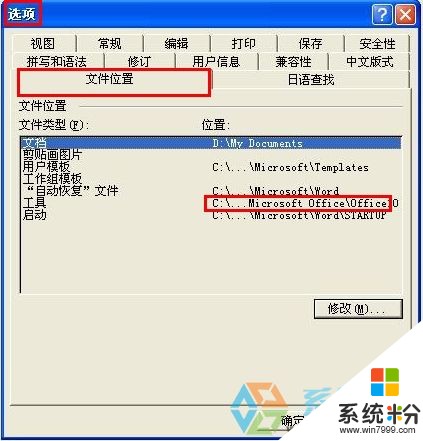
3、開始 ---運行 --- %appdata%MicrosoftWord ---- 確定:
方法二: 打開word的對話框時,左邊最上麵有一項“我最近的文檔”,裏麵就有打開過的文件快捷方式一般可以找到未保存得文檔。 如果找前麵找不到了,就到C:Documents and Settings(你的用戶名)Application DataMicrosoftWord裏找,各種word的臨時文件,自動保存的文件都在。很多文件的擴展名為.tmp,但它們其實是完整的DOC文件再次打開word,如果出現自動恢複格式的文檔,就說明已自動恢複,保存一下即可,如果沒有出現就說明未自動恢複或已被後來的文檔編輯覆蓋掉,這樣文檔很難找回來。
方法三:當電腦突然死機或斷電時,Word中來不及存檔的檔案,他會暫時存放在C:\Documents and Settings\你的用戶名\Application Data\Microsoft\Word ,找到未保存,突然斷電?找回死機後未儲存的Word所以重開機時隻要到上述的地方 ,找個檔名為XXX.asd 之類的這就是你剛辛苦打的文件了(注意:以上的XXX.asp的文檔 都是隱藏的,需要開啟在工具→文件夾選項→查看中的"顯示所有文件和文件夾),再把副檔名改為XXX.doc ,就可以找到剛剛修改的文件了。(當然也可以直接打開.asd的文件隻是保存時要另存為.doc文件)。此時也可以通過命令找回未保存的文檔,就是到係統的臨時文件夾裏去找:
1、開始--運行--輸入“%TEMP%”、把裏麵出現的文件按時間順序排列,找出最近的一些文檔,把擴展名改為.DOC,這時可以用WORD打開這些文檔,一般可以找未保存的文檔。圖示如下:

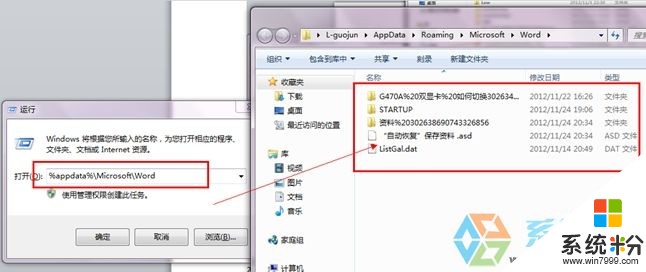
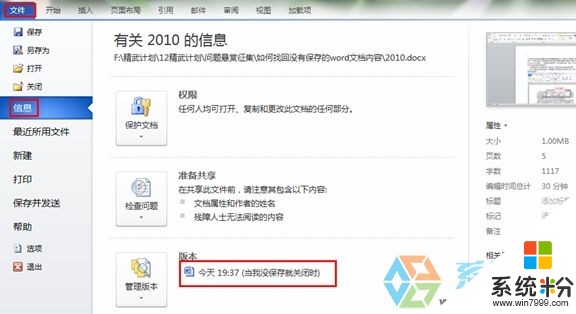
此時注意要選擇的項目有兩個圖示如下:可以選擇比較或者還原任何一個。
可以選擇比較和還原任意一個,根據需要自己選擇即可:
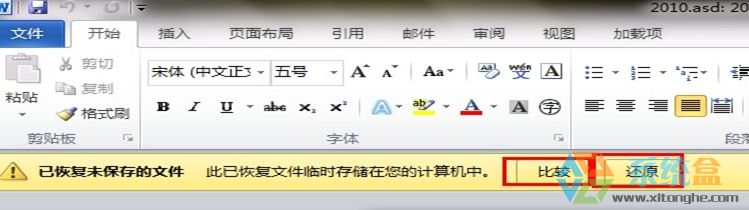
選擇比較的圖示:

選擇還原會彈出如下窗口圖示:
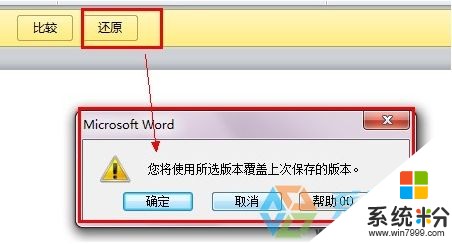
之後點擊確定即可恢複文檔:
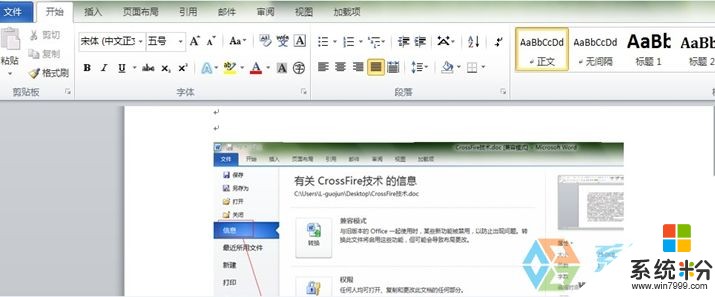
方法二:如果是新建了一篇以前從未保存過的文檔,而退出時未選擇保存:可以這樣找回未保存的文檔:
Word 2007 2010恢複未保存文件的方法:
1、啟動Word 2010,點擊“文件”按鈕切換到後台視圖;
2、單擊最近所用的文件;
3、單擊“恢複未保存的文檔”按鈕,根據提示選擇需要恢複的文件即可恢複未保存的文檔。
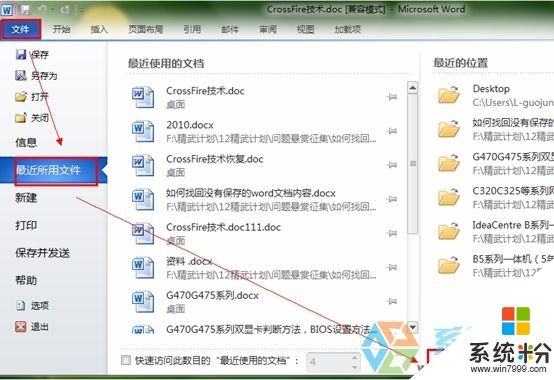
(二): 按照步驟1 2 3順序操作。
1、啟動Word 2010,如下圖所示:
2、點擊另存為把文檔另存為新文檔或者默認文檔名稱;
3、打開自己新保存的文檔即可。
圖示彙總如下:
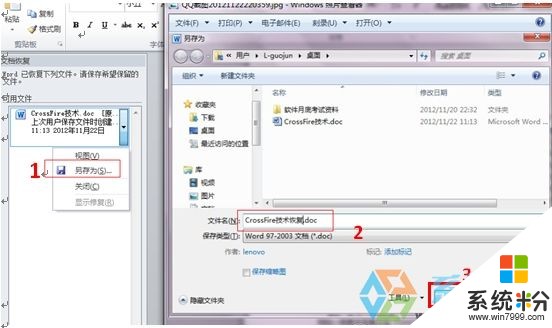
(三): 按照步驟1—2—3—4 順序操作,圖示箭頭標注方向操作:
1、打開未保存得文檔;
2、點擊文件;
3、點擊信息;
4、點擊版本管理版本—選擇恢複未保存的文檔即可。
圖示彙總如下:
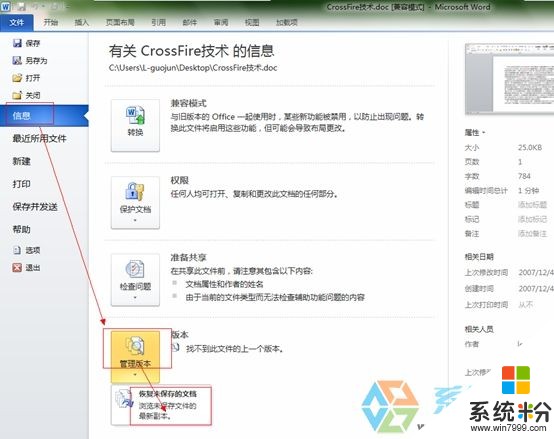
注意事項:要使用Office 2010的這項新功能,請確保相關選項已啟用(默認是啟用的)。
1、啟動要啟用此功能的Office 2010程序,單擊“文件”按鈕切換到後台視圖;
2、單擊後台視圖左欄中的“選項”按鈕;
3、在彈出的"選項"對話框中左欄部分,單擊“保存”按鈕以切換到保存選項界麵;
4、確保右側的保存選項中,“保存自動恢複信息時間間隔”與“如果我沒有保存就關閉,請保留上次自動保留的版本”兩項前的複選框被選中。(以Word 2010為例,默認自動保存時間間隔10分鍾,圖中修改為1分鍾了,如下圖所示:)
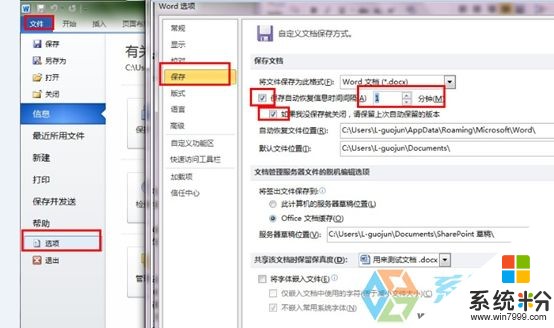
5、正如上圖所示,恢複未保存版本的這一功能完全依靠自動保存功能。如果您編輯文檔的時間小於設置的"保存自動恢複信息時間間隔"(默認10分鍾)而又關閉了Office 2010程序,那麼您的文件是無法恢複未保存版本的。 僅當退出時的確認對話框中含有"如果單擊 '不保存',將臨時提供此文件的最新副本"字樣時,Office 2010程序才已經為您自動保存了文檔,您可以放心關閉,並且可以恢複未保存的文檔。
6、其實在之前版本的Office裏也是有一定的保護措施存在,實現方式是每隔一段時間就自動保存一次當前文檔,隻是你想找到這個自動保存的文檔並不容易。Office 2010裏的Word改進了這種保護方式。
在Backstage view裏會保留多個自動保存點,隻有當你手動保存退出之後才會清除這些記錄點。如果文檔遭遇意外未保存就別關閉的話,程序會將最後一個的自動保存點顯示在Backstage view下的Recent Documents裏,這樣你就很容易恢複到最後一次自動保存的狀態,這隻需要在菜單裏點幾下鼠標即可實現。另外,你也可以從文檔信息裏找到這個最近的自動保存點。如果你擔心將來使用Office 2010一段時間後,硬盤上充斥著各個文檔的自動保存內容的話,可以明確告訴你這種情況不會發生,因為自動保存的文檔最長隻保留4天。
以上就是Word未保存怎樣恢複?,Word2003,2007,2010找回未保存文檔的方法有哪些教程,希望本文中能幫您解決問題。